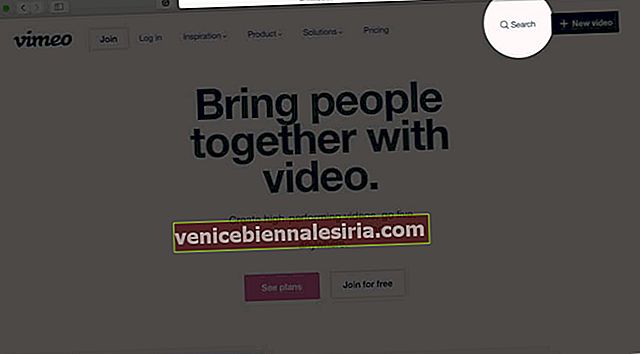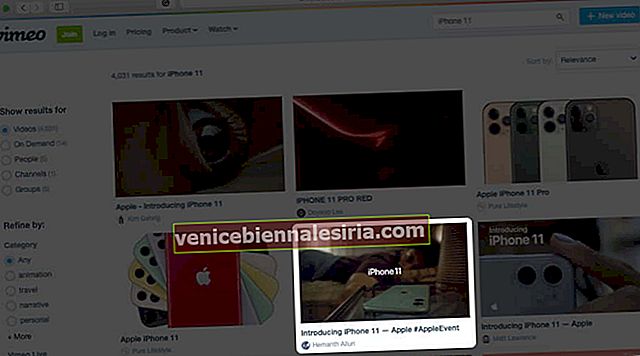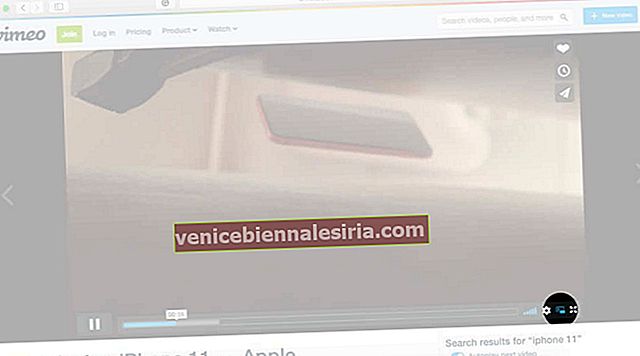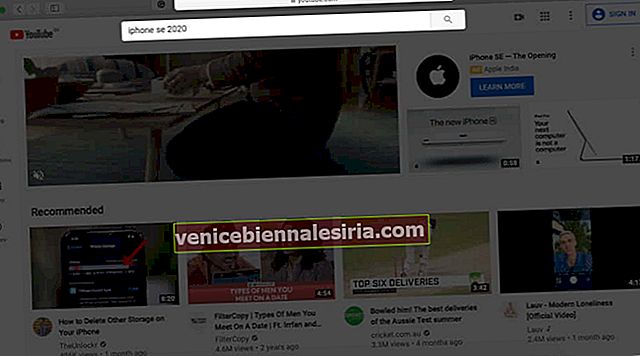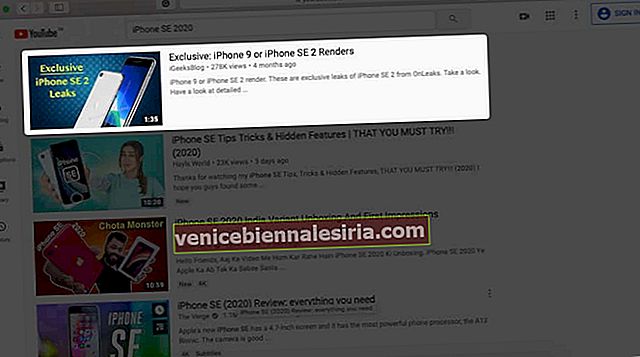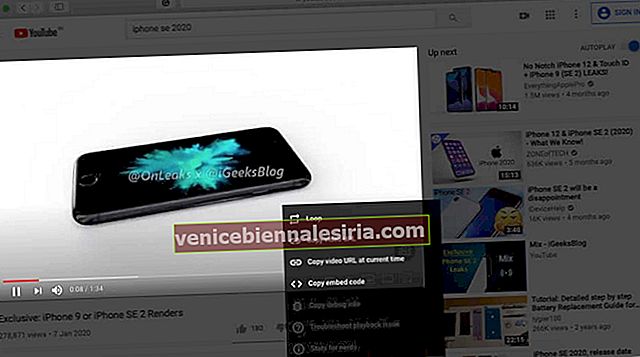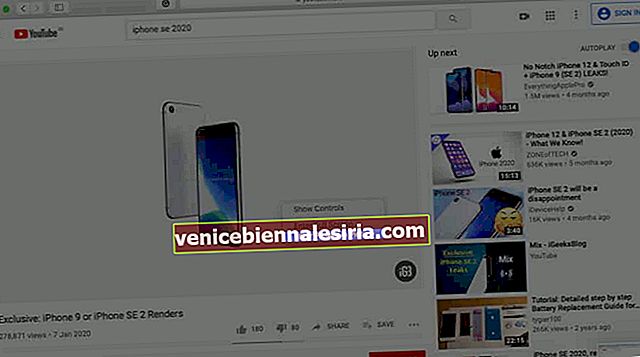Режим «Зображення в зображенні» на Mac дозволяє переглядати улюблене відео, одночасно використовуючи інші програми. Коли ви використовуєте PiP у macOS, відео розміщується поверх будь-якої програми чи вікна. Найкраще в цьому полягає в тому, що відео буде продовжувати відтворюватися в PiP, навіть якщо ви переведете програми в повноекранний режим. Тож, без подальших затримок, давайте подивимось, як використовувати «Малюнок у картинці» на Mac у Safari, YouTube, iTunes та програмі Music / TV.
- Як використовувати режим "Картинка в картинці" в Safari на Mac
- Як ввести картинку в картинці для YouTube на Mac
- Як увімкнути зображення в режимі зображення в програмах iTunes та Music / TV
- Як перемістити, змінити розмір та зупинити зображення в зображенні на Mac
Як використовувати режим "картинка в картинці" в Safari на Mac
- Запустіть Safari на своєму Mac і відвідайте будь-який сайт, який має підтримку PiP. Я використовую Vimeo. Знайдіть відео, яке ви хочете використовувати в режимі PiP.
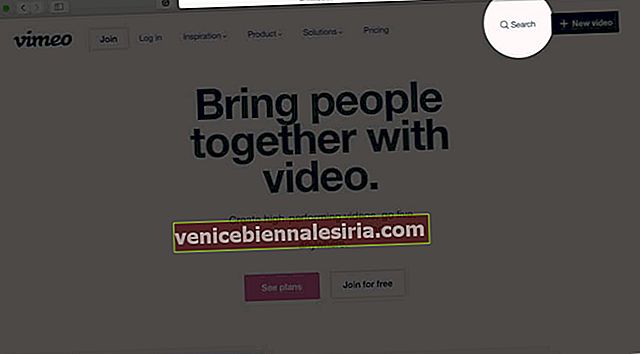
- Тепер почніть відтворювати відео.
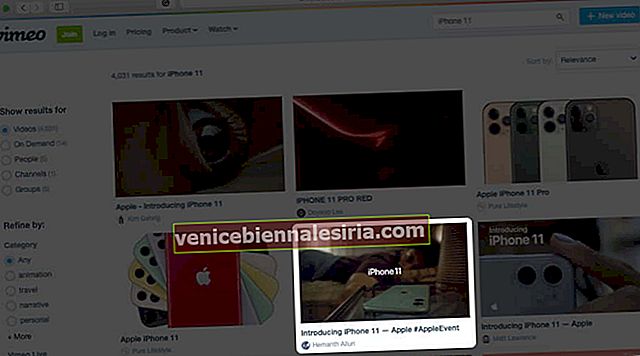
- Далі натисніть на піктограму PiP на панелі керування відео. Ви також можете натиснути на піктограму PiP на сенсорній панелі, якщо ви використовуєте MacBook із сенсорною панеллю.
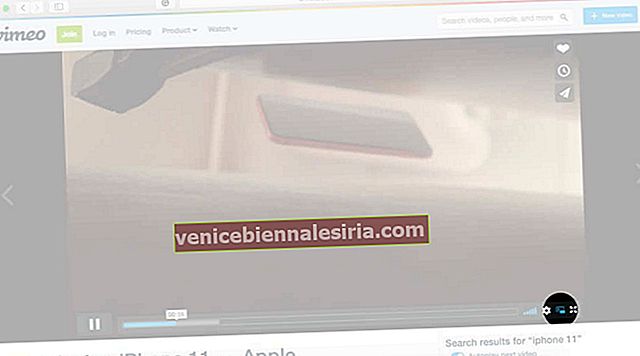
Це зроблено! Тепер у кутку вашого екрану з’явиться невелике вікно з відео.

Ви можете перетягнути його, змінити розмір, перемістити тощо.
Як ввести картинку в картинці для YouTube на Mac
YouTube спочатку не підтримує режим «Зображення в зображенні», якщо на панелі керування відео є кнопка для нього. Але все-таки ви можете використовувати режим PiP на YouTube у Safari або Chrome. Ось як.
- Запустіть Safari або Google Chrome на своєму Mac і відвідайте YouTube.com
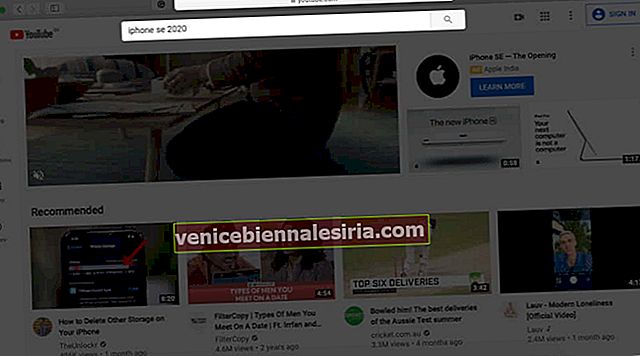
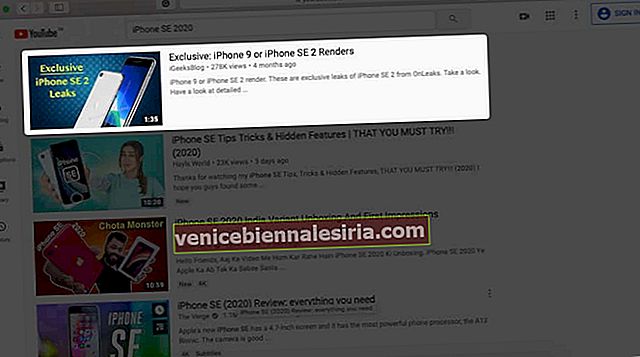
- Клацніть правою кнопкою миші на відео, яке потрібно від'єднати.
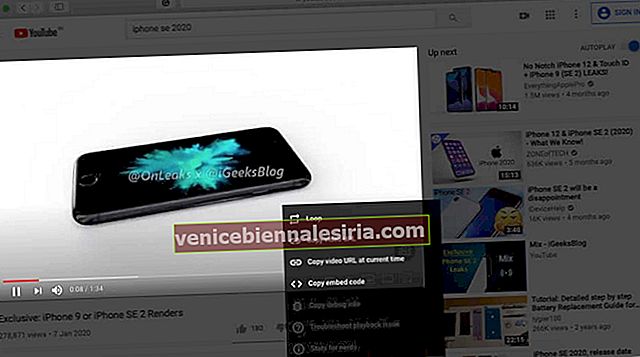
- Після появи меню на екрані клацніть ще раз правою кнопкою миші, щоб відкрити інше меню
- Нарешті, натисніть Enter Enter-in-Picture.
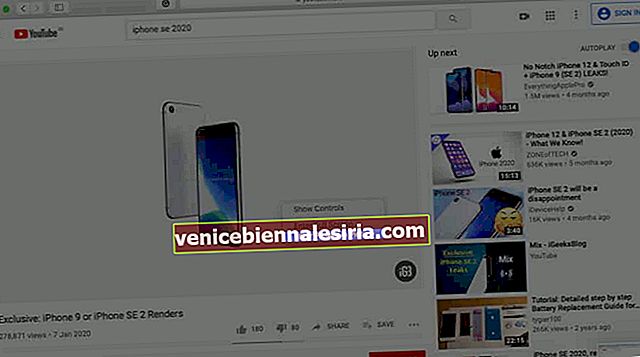
Ви також можете використовувати сторонні розширення у більшості популярних браузерів, таких як Firefox, Safari, Chrome, щоб використовувати PIP на YouTube. Я використовую для Chrome та Firefox Enhancer для YouTube від Maxime RF. Це робить набагато більше, ніж PiP. Ви також можете використовувати офіційне розширення Chrome Picture-in-Picture від Google.
Як увімкнути зображення в режимі зображення в програмах iTunes та Music / TV
iTunes на Mac під керуванням macOS Sierra до macOS Mojave, а також додаток Music та TV на macOS Catalina має вбудовану підтримку Picture in Picture. Ось як цим скористатися.
- Відтворюйте відео у програмі iTunes, програмі Music або TV на вашому Mac
- Клацніть на маленьку піктограму "Картинка в картинці " внизу праворуч на панелі керування відео
Як перемістити, змінити розмір та зупинити зображення в зображенні на Mac
Щоб перемістити вікно PiP, поставте вказівник миші де завгодно на ньому та перетягніть його в один із чотирьох кутів. Ви також можете перемістити його до одного з двох вертикальних країв екрана, щоб приховати вікно PiP.
Щоб змінити розмір, тримайте вказівник миші в лівому нижньому куті та перетягуйте його, щоб збільшити або зменшити розмір вікна «Малюнок у малюнку».
Щоб зупинити «Малюнок у малюнку», клацніть на піктограму PiP всередині плаваючого вікна. Плаваюче вікно повернеться до браузера або програми. Ви також можете використовувати піктограму хреста у верхньому лівому куті, щоб закрити PiP.

Кнопка паузи у вікні «Малюнок у малюнку» дозволяє тимчасово відтворити та призупинити відео.
 Це все!
Це все!
Вихід із системи…
Ось як використовувати «Малюнок у малюнку» на Mac. Ви можете ввімкнути його на будь-якому веб-сайті або в додатку, який підтримує це, натиснувши маленький значок. Більшість піктограм для PiP виглядають однаково.
Мережа Facebook має свою версію Картинка в картинці. Ви можете увімкнути його, натиснувши невеликий (трохи інший значок) на панелі керування відео. Twitter в Інтернеті не підтримує PiP. Але додаток Twitter для iPhone дозволяє прокручувати шкалу часу під час відтворення відео в кутку.
Читати далі:
- Переглядайте відео YouTube у режимі PiP на iPhone та iPad
- Кроки для відтворення відео YouTube у фоновому режимі на iPhone або iPad
- Як зробити контактну картинку на весь екран на iPhone